A Lomtár elrejtése/megjelenítése a Windows 11 képernyőjén

Windows 11 rendszeren a Lomtár elrejtésének/megjelenítésének módja kissé eltér a Windows 10 rendszertől.

A Windows 11 hivatalos megjelenése október környékén várható, de a Windows Insider programnak köszönhetően sokan már korán megtapasztalhatták a Windows következő verzióját.
Mindenki más és más stílusban éli meg és használja a Windows rendszert. Vannak, akik az összes ikont a képernyőre akarják helyezni a könnyű hozzáférés érdekében, de vannak, akik azt szeretnék, hogy az asztal üres és szép legyen.
A Windows korábbi verzióihoz hasonlóan a Windows 11 lehetővé teszi az összes rendszerikon törlését a képernyőn, kivéve a Lomtár ikont. Ha el szeretné rejteni a Lomtárat vagy más ikonokat a Windows 11 képernyőjén, kövesse az alábbi lépéseket:
1. lépés : Nyomja meg a Windows + I gombot a Beállítások megnyitásához a Windows 11 rendszeren
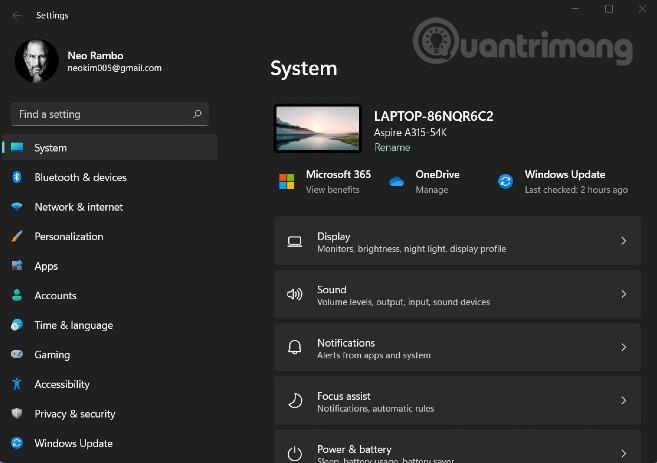
2. lépés : Kattintson a Testreszabás elemre (vagy kattintson a jobb gombbal a képernyőre, majd válassza a Testreszabás lehetőséget)
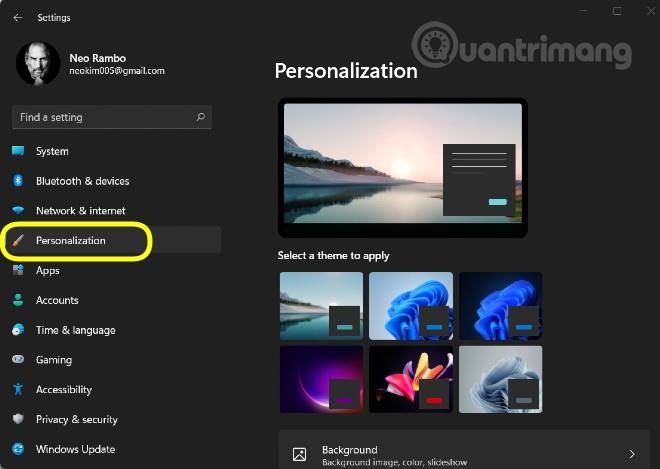
3. lépés : Kattintson a Témák lehetőségre
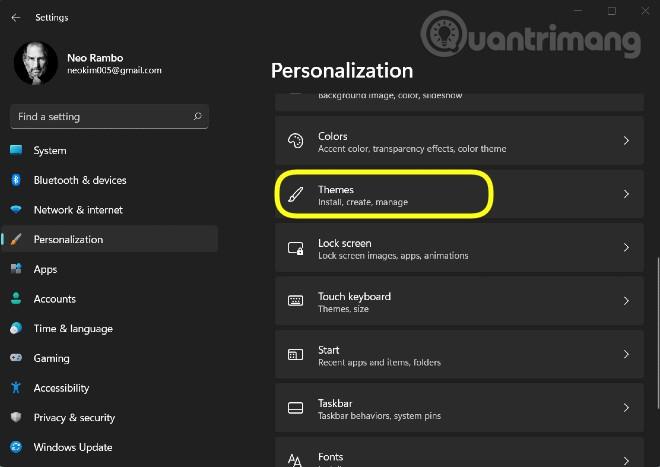
4. lépés : Kattintson az Asztali ikon beállításai elemre
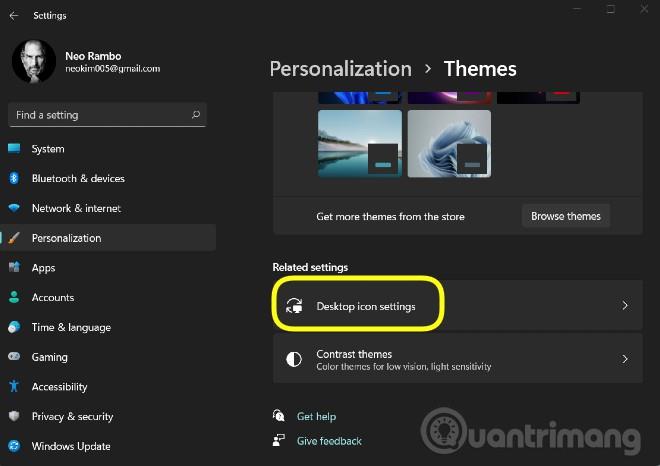
5. lépés : Ekkor megjelenik egy ablak, amely az asztali ikonokat tartalmazza. Ha bármilyen ikont szeretne megjeleníteni, jelölje be az ikon neve melletti pipát. Ha el szeretné rejteni, egyszerűen törölje a pipát
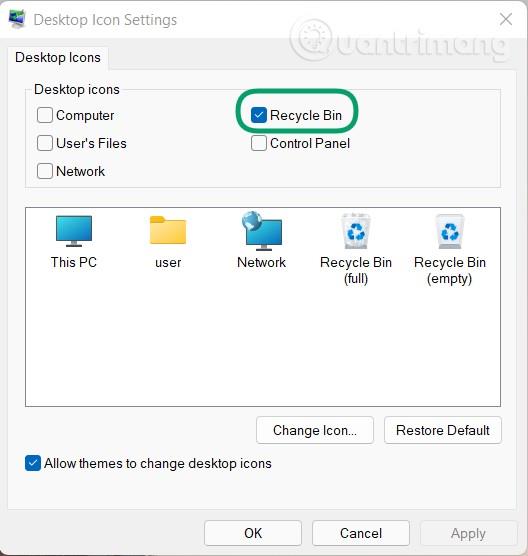
6. lépés : Kattintson az Alkalmaz , majd az OK gombra
A Windows 11 jelenleg az első Insider Preview verziójában van. Ez a verzió számos új funkciót és felületet tartalmaz, de még nem a végleges verzió. A tesztelési folyamat során a Microsoft visszajelzéseket gyűjt a fejlesztőktől és a felhasználóktól a Windows 11 minőségének javítása érdekében.
A Windows 11 hivatalosan még ebben az évben megjelenik, de előfordulhat, hogy csak 2022 elején frissíthetik a felhasználók ingyenesen a szerzői joggal védett Windows 10 rendszert futtató eszközöket.
A Kioszk mód a Windows 10 rendszeren egy olyan mód, amelynél csak 1 alkalmazás használható, vagy csak 1 webhely érhető el vendégfelhasználókkal.
Ez az útmutató bemutatja, hogyan módosíthatja vagy állíthatja vissza a Camera Roll mappa alapértelmezett helyét a Windows 10 rendszerben.
A hosts fájl szerkesztése azt eredményezheti, hogy nem tud hozzáférni az internethez, ha a fájl nincs megfelelően módosítva. A következő cikk a hosts fájl szerkesztését mutatja be a Windows 10 rendszerben.
A fotók méretének és kapacitásának csökkentésével könnyebben megoszthatja vagy elküldheti őket bárkinek. Különösen a Windows 10 rendszeren néhány egyszerű lépéssel csoportosan átméretezheti a fényképeket.
Ha biztonsági vagy adatvédelmi okokból nem kell megjelenítenie a nemrég felkeresett elemeket és helyeket, egyszerűen kikapcsolhatja.
A Microsoft nemrég adta ki a Windows 10 évfordulós frissítését számos fejlesztéssel és új funkcióval. Ebben az új frissítésben sok változást fog látni. A Windows Ink ceruza támogatásától a Microsoft Edge böngészőbővítmény támogatásáig a Start menü és a Cortana is jelentősen fejlődött.
Egy hely számos művelet vezérléséhez közvetlenül a tálcán.
Windows 10 rendszeren letölthet és telepíthet csoportházirend-sablonokat a Microsoft Edge beállításainak kezeléséhez, és ez az útmutató bemutatja a folyamatot.
A Sötét mód a Windows 10 sötét hátterű felülete, amely segít a számítógépnek energiatakarékosságban, és csökkenti a felhasználó szemére gyakorolt hatást.
A tálcán korlátozott hely áll rendelkezésre, és ha rendszeresen több alkalmazással dolgozik, gyorsan elfogyhat a több kedvenc alkalmazás rögzítéséhez szükséges hely.









